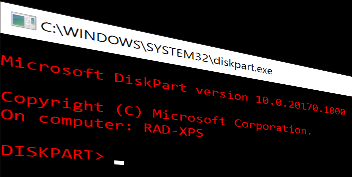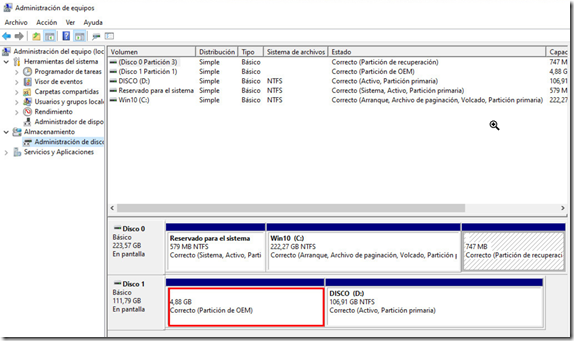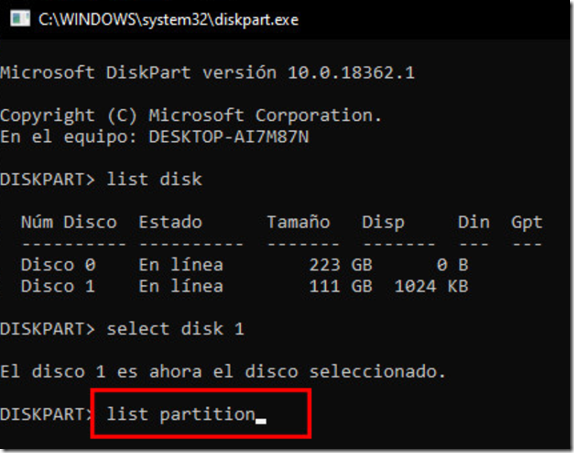Hace un tiempo escribimos como armar un pendrive booteable con diskpart desde la linea de comando. Me han preguntado como hacer para reutilizar la parte del disco que viene para la recuperación de la maquina. Bueno esto no es recomendable si queres tener una opción rápida de reinstalación de la maquina. Ahora si te das maña y asumís el trabajo extra si tenes que reinstalar tu equipo, lograras mayor capacidad para utilizar, ya que integraras el espacio reservado para esa reinstalación en tu disco actual.
Para liberar este espacio reservado que podemos ver en el administrador de discos, debemos hacer los siguientes pasos:
Ejecutaremos la tool diskpart usando la combinación de teclas “Win+R”. Una vez hemos entrado y siempre con el disco que queremos gestionar conectado, escribimos el comando “diskpart”.
Se abre entonces la consola de comandos y en la misma debemos dar una serie de pasos en orden para acceder exactamente a la partición que queremos eliminar. Ahora debemos listar y seleccionar el disco en cuestion: escribimos “list disk” para que nos muestre los discos que tenemos conectados en el equipo, y luego ingresamos “select disk 1” donde el número se corresponde al disco que queremos usar.
Con eso hemos seleccionado el disco y necesitamos ver las particiones y seleccionarlas, para eso escribimos “list partition” (el sistema nos arroja el número de particiones disponibles), y luego seleccionamos la que vamos a utilizar por medio de: “select partition 1” presten bien atencion ya que cualquier error podria generarle un problema grande.
En este caso queremos eliminar la partición destinada a la restauración del disco, la que tiene menos tamaño, así que escribimos “delete partition override”.
Volvemos a la herramienta de administración de sistema a la seccion de discos y podemos ver que la partición que antes tenía la etiqueta OEM ya está libre, pero nos encontramos que contamos con dos particiones en un sólo disco duro, algo que quizás no te resulte útil. Agruparlas es muy sencillo.
Lo que tenemos que hacer es hacer clic con el botón derecho sobre la partición o espacio que queremos expandir y seleccionar “Extender Volumen” y seguimos los pasos del wizard, al finalizar y refrescar la pantalla veremos que el las dos particiones del disco se han convertido en una sola.
Espero les sirva. Saludos.